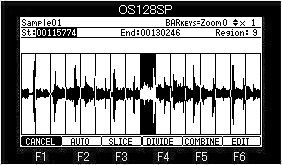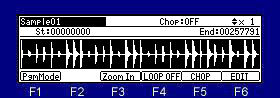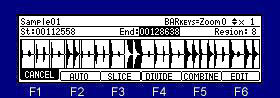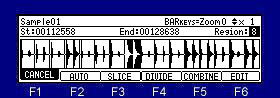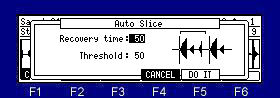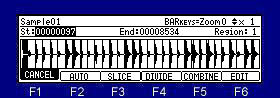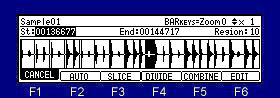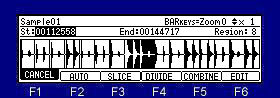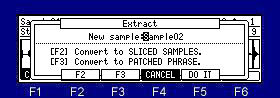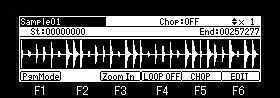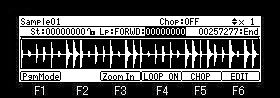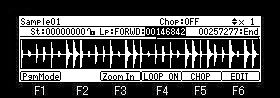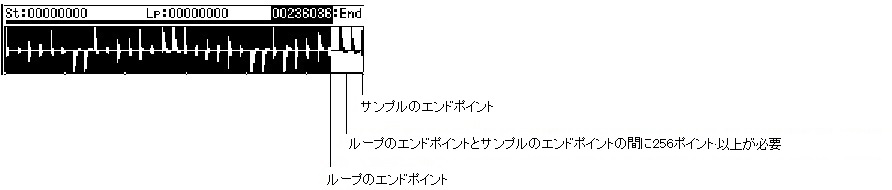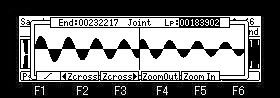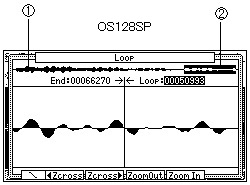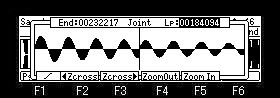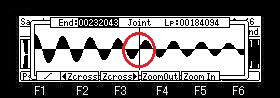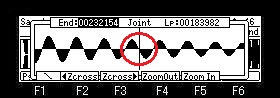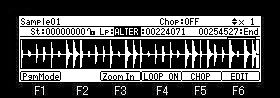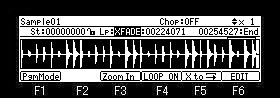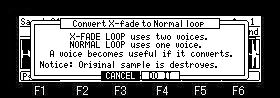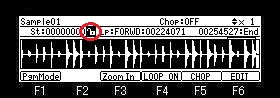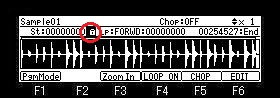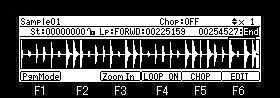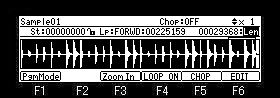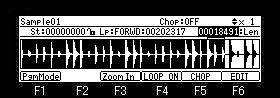CHOP
CHOP
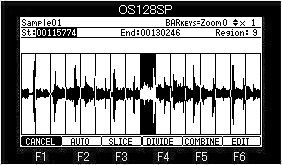
CHOPの画面でステレオサンプルは左チャンネルの波形が表示されます。
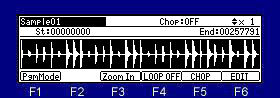
F5(CHOP)キーを押すとチョップのモードになります。


(リージョン = スライスポイントで分割されたそれぞれの部分)
カーソルが"St"フィールドにあるとき、リージョンのスタート・ポイントを調整できます。
カーソルが"St"フィールドにあるとき、 カーソルキーを押すとリージョン・フィールドにあるカーソルが左のリージョンに移動します。
カーソルキーを押すとリージョン・フィールドにあるカーソルが左のリージョンに移動します。


リージョンのエンド・ポイントを調整したい場合は、カーソルを"End"フィールドに移動してください。

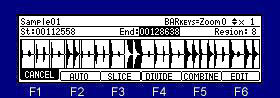

 カーソルキーでレベルを拡大して表示します。
カーソルキーでレベルを拡大して表示します。
< BARキー又は[SHIFT]+ カーソルキーでズームアウト、BAR
>又は[SHIFT]+
カーソルキーでズームアウト、BAR
>又は[SHIFT]+ カーソルキーでズームインできます。
カーソルキーでズームインできます。
選択されているリージョンの試聴は任意のパッド(PAD1〜PAD12)を押してください。
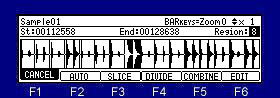
カーソルを"Region"フィールドに移動してジョグを回すとリージョンの選択ができます。
AUTO

F2(AUTO)キーを押すと"Auto Slice"のウィンドウが表示されます。(注:20秒以上の長いサンプルはAUTOできません。)
AUTOを使うとアタックの頭出しを自動で行い、そのアタック部分を基準に分割されます。(最大で64分割まで)

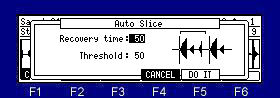
Recovery time(10 - 100): アタックから次のアタックを検出するまでの時間。(この時間内のアタックは無視します)
Threshold(0 - 100): アタックとして検知するレベルを設定します。
設定してF5(DO IT)キーを押してください。

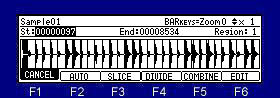
SLICE

F3(SLICE)キーを押すとスライスモードになり、リージョンの数を変更できます。(2-64)
[TAP TEMPO]又は[SHIFT]キーを押しながらジョグを回すと大きく変更できます。
もう一度F3[SLICE]キーを押すか、 カーソルキーを押すとスライスモードを解除します。
カーソルキーを押すとスライスモードを解除します。
DIVIDE

F4(DIVIDE)キーを押すと選択されているリージョンを2分割します。

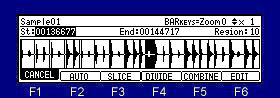
COMBINE

F5(COMBINE)キーを押すと選択されているリージョンと隣接するリージョンを結合します。
カーソルが"St"フィールドにあるときはスタート側(左)のリージョンと結合し、"End"フィールドにあるときはEnd側(右)のリージョンと結合します。

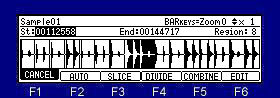
EDIT

F6(EDIT)キーを押すと"Extract"のウィンドウが表示されます。

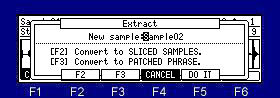
| F5(DO IT): |
選択されたリージョンを別なサンプルにします。 |
| F2: |
スライスポイントで分割されたそれぞれを別なサンプルにします。
例えば32分割されたSample01というサンプルの場合Sample01-1からSample01-32という32個のサンプルが作成されます。 |
| F3: |
パッチドフレーズに変換します。 |
| 注:ステレオのサンプルをパッチドフレーズに変換した場合はモノラルになります。 |
 LOOPの設定
LOOPの設定
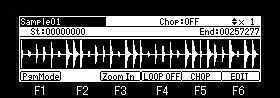
F4(LOOP OFF)キーを押してループをONにしてください。

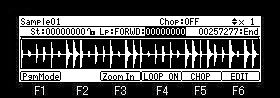
ループ・ポイントの調整
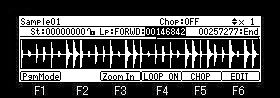
カーソルをループ・フィールドに移動してジョグを回してください。
[SHIFT]キーを押しながらジョグを回すと値を大きく変更できます。
Q1[AFTER]キーをONにすればスライダーでも変更できます。
エンド・ポイントの調整

カーソルをエンド・フィールドに移動してジョグを回してください。
[SHIFT]キーを押しながらジョグを回すと値を大きく変更できます。
Q2[AFTER]キーをONにすればスライダーでも変更できます。
注:ループのエンドポイントとサンプルのエンドポイントが同じである場合ノイズが生じます。
従ってループのエンドポイントとサンプルのエンドポイントの間は256ポイント以上必要です。
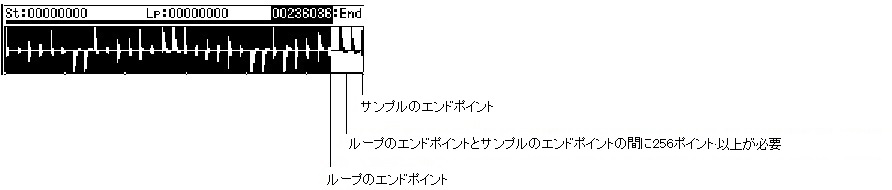
ループがONのときに[WINDOW]キーを押すと"Joint"のウィンドウが開いて繋ぎ目を見ながら調整することができます。

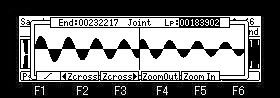
画面左がエンド・ポイントで右がループ・ポイントです。

 カーソルキーでレベルを拡大して表示します。
カーソルキーでレベルを拡大して表示します。
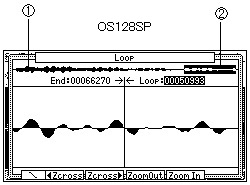
| 1 |
全体の波形が表示されています。 |
| 2 |
ループ範囲を示しています。 |
ゼロ・クロス・ポイント
F2( Zcross)又はF3(Zcross
Zcross)又はF3(Zcross )キーを押すとゼロ・クロス・ポイント(波形の振幅が0になるポイント)に自動的に合わせます。
)キーを押すとゼロ・クロス・ポイント(波形の振幅が0になるポイント)に自動的に合わせます。
F2( Zcross)キーを押すと左方向のゼロ・クロス・ポイントを探して自動的に合わせます。
Zcross)キーを押すと左方向のゼロ・クロス・ポイントを探して自動的に合わせます。
F3(Zcross )キーを押すと右方向のゼロ・クロス・ポイントを探して自動的に合わせます。
)キーを押すと右方向のゼロ・クロス・ポイントを探して自動的に合わせます。
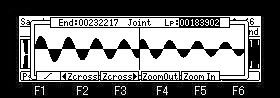
上図の状態でF3(Zcross )キーを押すと下図のようになります。
)キーを押すと下図のようになります。

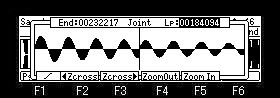
カーソルをEndフィールドに移動してF2( Zcross)キーを押すと下図のようになります。
Zcross)キーを押すと下図のようになります。

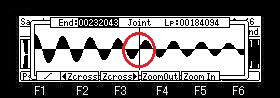


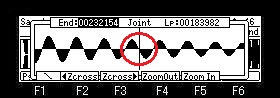
 ループモードの選択(カーソルをループモード・フィールドに移動してジョグで選択してください。)
ループモードの選択(カーソルをループモード・フィールドに移動してジョグで選択してください。)
フォワードループ

ループポイントからエンド・ポイント間を順方向に再生を繰り返します。
オルタネートループ
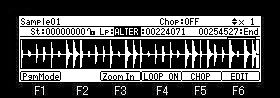
ループポイントからエンド・ポイント間を順方向/逆方向と交互に再生を繰り返します。
クロスフェードループ
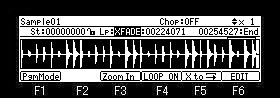
ループのエンドとスタートをクロスフェードします。
※100mSEC以下の短いループはクロスフェードできません。
F5(X to)キーを押すと"Convert X-fade to Normal loop"のウィンドウが表示されます。

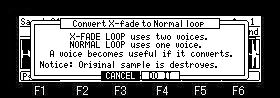
F4(DO IT)キーを押すとクロスフェードループをフォワードループに変換します。
クロスフェードループのサンプルはボイスが2つ使われます。(ステレオサンプルの場合は4つ使われます)
フォワードループに変換することでボイスを1つに減らせます。(ステレオサンプルは2つに減らせます)
尚、変換したサンプルは元に戻すことはできません。
ループ・ポイントをスタート・ポイントにリンクさせる
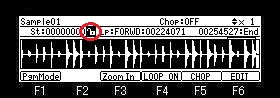
カーソルを" "フィールドに移動しジョグを回して鍵マークを"
"フィールドに移動しジョグを回して鍵マークを" "にしてください。
"にしてください。

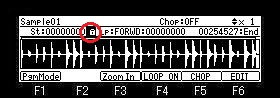
ループ・ポイントがスタート・ポイントと同じ値になり、ループ・ポイントを変更するとスタート・ポイントも同じ値に変更されます。
同じようにスタート・ポイントを変更するとループ・ポイントも同じ値に変更されます。
ループ・ポイントとスタート・ポイントを別々に設定したい場合は" "マークを"
"マークを" "(鍵を外した状態)に戻してください。
"(鍵を外した状態)に戻してください。
 ループの長さを保持したままループ・ポイントを調整できます。
ループの長さを保持したままループ・ポイントを調整できます。
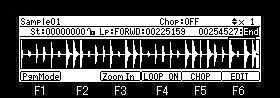
"End"フィールドにカーソルを移動しジョグを回して"Len"を選択してください。

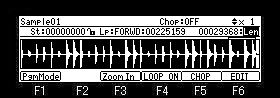
カーソルをループ・フィールドに移動してください。


ジョグを回すとループの長さを保持したままループポイントを調整できます。
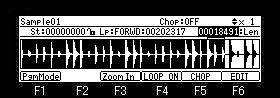
"Len"フィールドでジョグを回すとループの長さを調整できます。
次のページ